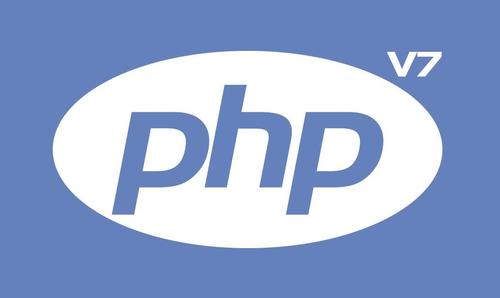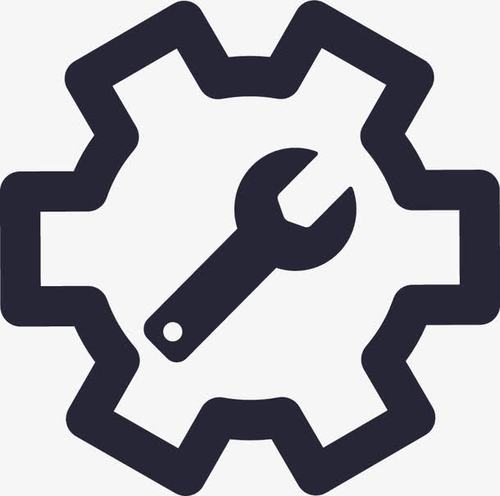为华硕 k20ce 安装 windows 7 的步骤包括:准备安装介质(dvd 或 usb 驱动器)。配置 bios 设置,设置启动优先级。启动安装,遵循提示选择语言和格式。选择“自定义安装”,将 Windows 7 安装到未分配的空间。安装完成后,下载并安装兼容的驱动程序。

如何为华硕 K20CE 安装 Windows 7
步骤 1:准备安装介质
- 下载 Windows 7 ISO 文件并刻录到 DVD 或创建可启动 USB 驱动器。
步骤 2:配置 BIOS 设置
- 重启计算机并反复按 Del 键进入 BIOS 设置。
- 导航到“Boot”或“Advanced”选项卡。
- 将“Boot Priority Order”设置为 DVD或USB 驱动器,具体取决于安装介质。
- 保存设置并退出 BIOS。
步骤 3:启动安装
- 将安装介质插入计算机并重新启动。
- 您应该看到 Windows 7 安装程序开始。
- 按照屏幕上的提示选择语言、时间和货币格式以及键盘布局。
步骤 4:安装 windows 7
- 点击“现在安装”。
- 接受许可协议并选择“自定义安装”。
- 选择“未分配的空间”,然后点击“下一步”。
- Windows 7 将开始安装。
步骤 5:安装驱动程序
- 安装完成后,计算机将自动重新启动。
- 如果没有自动检测到驱动程序,请访问 华硕支持网站 下载并安装与 K20CE 型号兼容的驱动程序。
提示:
- 确保您的计算机符合 Windows 7 的系统要求。
- 在安装之前备份您的数据,以防万一出现数据丢失。
- 如果您在安装过程中遇到问题,请联系 华硕技术支持 以寻求帮助。